Jei negalite įdiegti „Google Chrome“ kompiuteryje, nes tinklo administratorius taikė grupės politiką, kuri neleidžia įdiegti, šis vadovas yra atsakymas į jūsų maldas.
Pažiūrėkime, kodėl gaunate šį klaidos pranešimą ir kaip galite jo atsikratyti.
Pataisykite tinklo administratoriaus užblokuotą „Chrome“ diegimą
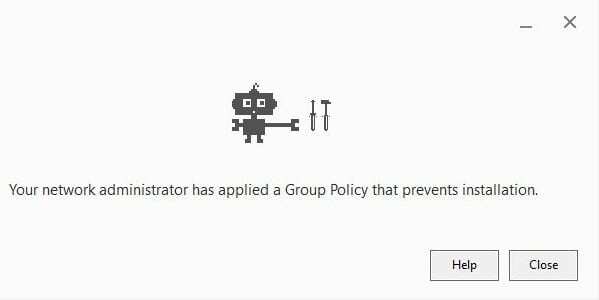
1. Ištrinkite Google iš savo registro
Šis sprendimas turėtų veikti daugumai vartotojų. Ištrynę „Google“ aplanką iš registro, turėtumėte turėti galimybę kompiuteryje įdiegti „Chrome“.
- Paspauskite „Windows“ ir „R“ klavišai tuo pačiu metu, kad paleistumėte naują Vykdymo langą
- Tipas regedit ir paspauskite Enter, kad atidarytumėte registro rengyklę
- Dabar eik į HKEY_LOCAL_MACHINE\SOFTWARE\Policies\Google
- Ištrinti Google
- Pastaba: jei „Google“ aplanko ten nėra, eikite į HKEY_LOCAL_MACHINE\SOFTWARE\Google
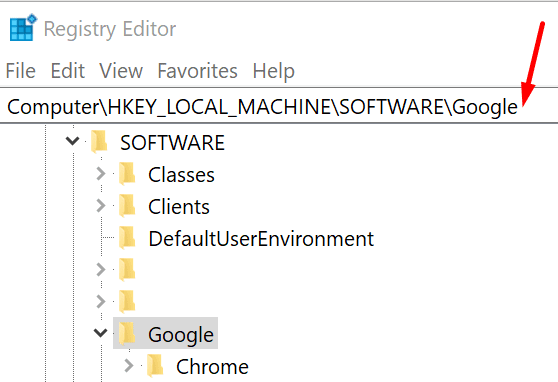
- Pastaba: jei „Google“ aplanko ten nėra, eikite į HKEY_LOCAL_MACHINE\SOFTWARE\Google
- Iš naujo paleiskite kompiuterį, tada bandykite dar kartą atsisiųsti ir iš naujo įdiegti „Chrome“.
Kiti vartotojai teigė, kad „Google Update“ rakto įjungimas taip pat veikė.
Padaryti tai:
- Atidarykite registro rengyklę ir eikite į HKEY_LOCAL_MACHINE\SOFTWARE\Policies\Google\Update
- Dešiniuoju pelės mygtuku spustelėkite Atnaujinti klavišą ir pasirinkite Modifikuoti
- Pakeiskite reikšmę nuo 0 iki 1
- Išsaugokite pakeitimus ir bandykite dar kartą įdiegti naršyklę.
Vėlgi, atsižvelgiant į kompiuterio konfigūraciją, „Google“ naujinimo raktas gali būti kitur.
2. Paleiskite visą virusų nuskaitymą
Kenkėjiškos programos ir virusai gali pakeisti kai kuriuos kompiuterio nustatymus ir net neleisti įdiegti „Chrome“ ar kitų programų.
Įsitikinkite, kad išvengsite kenkėjiškų programų užkrato, atlikdami išsamų antivirusinį nuskaitymą. Leiskite antivirusinei programai nuskaityti visus jūsų kompiuteryje esančius failus ir aplankus ir pašalinti visas aptiktas grėsmes.
Kalbant apie antivirusinius sprendimus, galbūt norėsite peržiūrėti ir šiuos vadovus:
- Antivirusinės programos palyginimas: „Windows Defender“ ir „Avast“.
- „Norton Security Deluxe“ apžvalga
- „McAfee Total Protection“ apžvalga
3. Švarus paleiskite kompiuterį
Jei kai kurios fone veikiančios programos neleidžia įdiegti „Chrome“, galite lengvai apeiti šią problemą švariai paleidę kompiuterį.
Tokiu būdu „Windows“ pradės naudoti tik minimalų programų ir procesų rinkinį, kuris žymiai sumažins programinės įrangos konflikto problemų riziką. Bet tam jums reikia administratoriaus paskyros.
- Spustelėkite paieškos laukelį ir įveskite msconfig
- Paieškos rezultatuose atidarykite sistemos konfigūravimo programą
- Eikite į Paslaugos skirtukas
- Pasirinkite Slėpti visas Microsoft paslaugas → Viską išjungti

- Eikite į Pradėti skirtuką ir pasirinkite Atidarykite Task Manager
- Pasirinkite programas, kurių nenorite automatiškai paleisti paleidžiant, ir pasirinkite Išjungti

- Taikykite pakeitimus ir uždarykite užduočių tvarkyklę.
Pabandykite dar kartą atsisiųsti ir įdiegti „Chrome“.
Arba taip pat galite pabandyti įdiegti „Chrome“ saugiuoju režimu.
4. Naudokite „Chrome“ diegimo programą neprisijungus
Kaip problemos sprendimą taip pat galite atsisiųsti „Chrome“ diegimo programą neprisijungus. Štai kaip juo naudotis:
- Atsisiųskite atskirą „Chrome“ diegimo programą kitame prie interneto prijungtame kompiuteryje
- Dabar perkelkite alternatyvią „Chrome“ diegimo programą į kompiuterį, kuris iš pradžių pateikė tinklo administratoriaus klaidą
- Atidarykite failą ir įdiekite „Chrome“, kad vykdytumėte visas ekrane pateikiamas instrukcijas.
5. Susisiekite su savo IT administratoriumi
Jei šią klaidą gaunate mokyklos ar darbo kompiuteryje arba yra įdiegta nuotolinio valdymo programinė įranga savo kompiuteryje, susisiekite su IT administratoriumi ir paprašykite jo redaguoti probleminę grupės strategiją, kad būtų leista programinė įranga įrengimas.